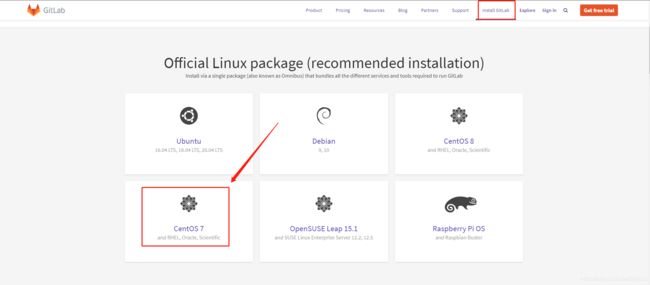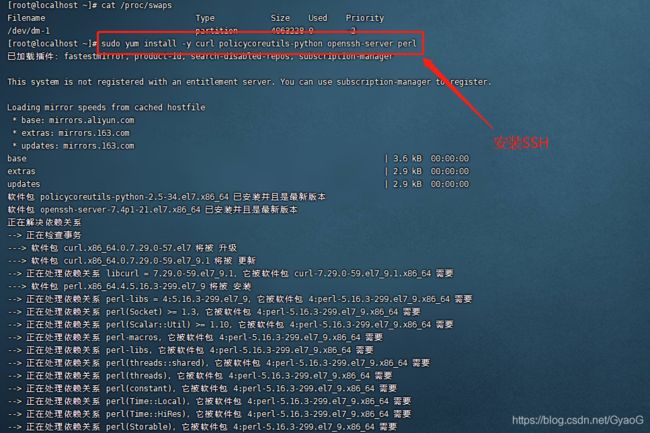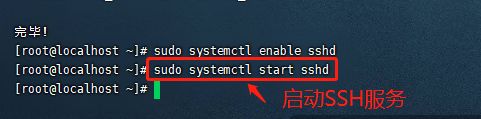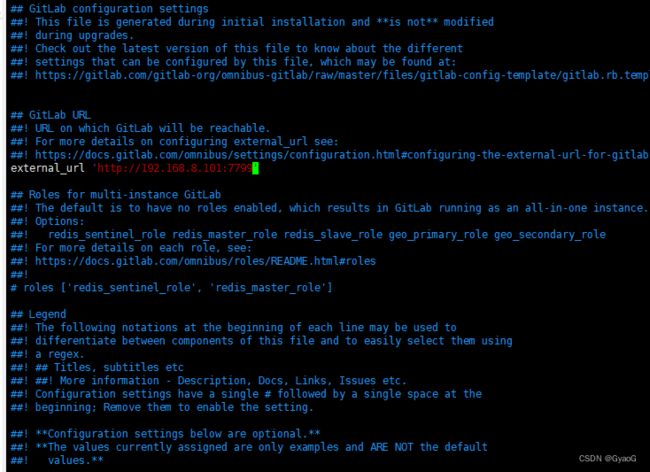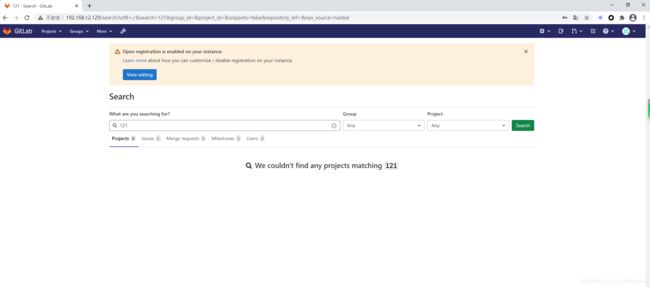Centos 7搭建Gitlab服务器详细步骤
一、GitLab简单介绍:
1、什么是GitLab?
◆GitLab是一个开源分布式版本控制系统,用于仓库管理系统的开源项目,使用Git作为代码管理工具,并在此基础上搭建起来的Web服务。
◆开发语言: Ruby
◆功能:管理项目源代码、版本控制、代码复用与查找
2、GitLab与GitHub的不同
◆ Github分布式在线代码托管仓库,个人版本可直接在线免费使用,企业版本收费且需要服务器安装。
◆Gitlab 分布式在线代码仓库托管软件,分社区免费版本与企业收费版本,都需要服务器安装.
3、Gitlab的优势和应用场景
开源免费,适合中小型公司将代码放置在该系统中
强大版本管理能力,离线同步以及强大分支管理功能
便捷的GUI操作界面以及强大账户权限管理功能
集成度很高,能够集成绝大多数的开发工具
支持内置HA,保证在高并发下仍旧实现高可用性
二、官网GitLab服务器搭建步骤:
搭建步骤大家可以去GitLab官网: https://about.gitlab.com/install/1先大概了解下安装步骤流程。
三、GitLab服务器搭建详细步骤:
1、安装和配置必要的依赖项
sudo yum install -y curl policycoreutils-python openssh-server2、将SSH服务设置成开机自启动,安装命令:sudo systemctl enable sshd
3、启动SSH服务:sudo systemctl start sshd
4、安装防火墙(如果已经安装了防火墙并且已经在运行状态,则可直接进行第6步)
安装成功
5.开启防火墙,安装命令:service firewalld start
6.添加http和https服务到firewalld,pemmanent表示永久生效,若不加--permanent系统下次启动后就会失效。
sudo firewall-cmd --permanent --add-service=http
sudo firewall-cmd --permanent --add-service=https7.重启防火墙,安装命令:sudo systemctl reload firewalld
8、接下来,安装Postfix以发送通知电子邮件。如果您想使用其他解决方案发送邮件,请跳过此步骤,安装GitLab后再配置外部SMTP服务器。
sudo yum install postfix
sudo systemctl enable postfix
sudo systemctl start postfix在安装Postfix期间,可能会出现配置屏幕。选择“Internet Site”并按enter键。使用您的服务器的外部DNS以“mail name”并按enter。如果出现额外的屏幕,继续按enter键接受默认值。
9、去清华大学开源软件镜像站下载rpm包:Index of /gitlab-ce/yum/ | 清华大学开源软件镜像站 | Tsinghua Open Source Mirror,这里选择的是
el/7/gitlab-ce-13.8.2-ce.0.el7.x86_64.rpm - gitlab/gitlab-ce · packages.gitlab.com
10、安装wget下载工具
11、下载rpm包
12、安装Gitlab 安装命令:rpm -i gitlab-ce-10.0.0-ce.0.el7.x86_64.rpm,所需时间可能需要比较久请耐心等待
13、通过vim /etc/gitlab/gitlab.rb 修改gitlab配置文件指定服务器ip和自定义端口:
修改前:
修改成自己的服务器IP地址或者域名,如需指定端口可以加多端口:
14、执行命令gitlab-ctl reconfigure 重置Gitlab,执行成功如下
15、执行gitlab-ctl restart重启Gitlab
16、在浏览器输入之前上面13步里面的地址显示如下,输入密码以便设置root账号的密码:(如果浏览器兼容问题请换浏览器)
点击后自动跳转到登录界面:
17、登录后界面
18、最基本搭建就完成了,后续将继续介绍完善搭建。